

|
導讀iphone6 plus怎么創建apple id?相信很多用戶對于iphone6 plus怎么創建apple id還不太清楚,下面小編來跟大家分享一下iphone6 plus創建apple id教... iphone6 plus怎么創建apple id?相信很多用戶對于iphone6 plus怎么創建apple id還不太清楚,下面小編來跟大家分享一下iphone6 plus創建apple id教程,感興趣的可以過來看一下。 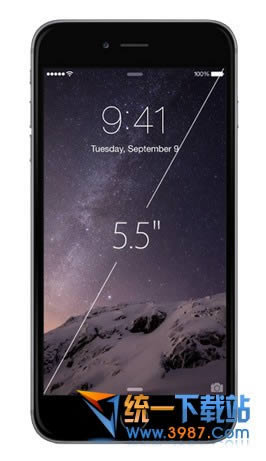 蘋果6 plus創建apple id教程: 1.在 iPhone 主屏上找到“App Store”圖標,點擊打開 2.打開 App Store 應用商店以后,用手指向上滑動,點擊底部的“登錄”按鈕 3.在彈出的選項菜單中,點擊“創建新 Apple ID”選項 4.在選擇國家和地區頁面,默認是中國,點擊“下一步”繼續 5.在條款與隱私頁面,直接點擊“下一步”繼續 6.在彈出的窗口中,繼續點擊“同意”按鈕 7.接下來進入 Apple ID 的注冊頁面,先輸入自己常用的郵箱作為 Apple ID,再輸入二次相同的密碼 注:注意密碼要求,需要有大寫字母,不能少于8個字符。 8.用手指在屏幕上向上滑動,接著填寫安全信息,即常用的問題和答案 9.填寫自己的出生年月日,好了之后,點擊右下角的“下一步”按鈕 10.需要提供付款信息,這里選擇銀行卡為例,然后再輸入自己的姓和名 11.用手指在屏幕上向上滑動,接著填寫賬單寄送地址,填寫好后點擊“下一步”按鈕 12.顯示注冊成功,并提示我們前往我們用于注冊 ID 的郵箱,驗證這個 Apple ID |
溫馨提示:喜歡本站的話,請收藏一下本站!